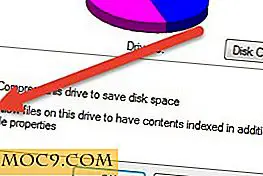5 עצות שימושיות יותר Instagram
תאמינו או לא, Instagram כבר סביב שש שנים. באותן שש שנים Instagram הפכה ענקית מדיה חברתית, חיזור משתמשים מזדמנים ו Insta-junkies כאחד.
Instagram ידוע בעיקר להיות צילום שיתוף App, אבל זה התפתח פלטפורמת מדיה חברתית עם המון תכונות. יש לנו בעבר מכוסה חמש עצות שימושי Instagram, אבל ברור שיש הרבה תכונות שהיו ידועים יחסית, עד עכשיו. אז הנה עוד רשימה של עצות Instagram שימושי אתה יכול, וצריך, להשתמש.
כיצד הודעות ארכיון
הערה : תכונה זו אינה זמינה כעת עבור כל המשתמשים שכן היא עדיין נמצאת בשלב "בדיקה".
שש שנים זה זמן רב, ומשתמשים רבים מתכווצים כאשר הם גולשים דרך ההודעות הישנות שלהם. אז מה אתה יכול לעשות אם אתה נבוך על ידי תמונה ישנה או מנסה להפוך את פרופיל Instagram שלך עקבית יותר? רבים היו מניחים כי היית צריך למחוק את התמונה לחלוטין, אבל יש לך אפשרות אחרת.
עכשיו אתה יכול "ארכיון" פוסט, כלומר אתה יכול להסיר אותו מהפרופיל שלך מבלי למחוק אותו. לשם כך, סרוק את הפרופיל שלך לתמונה שאינך גאה בה במיוחד. כאשר מצאת אחת מהן, הקש על שלוש הנקודות בפינה הימנית העליונה. התפריט יופיע עם אפשרויות שונות. הקש על זה שכותרתו "ארכיון". התמונה היא בשום מקום ניתן למצוא כעת בפרופיל Instagram הציבור שלך.

אבל מה אם אתה רוצה להחזיר תמונה בארכיון לפרופיל שלך? אל תדאג, זה קל! נווט אל הפרופיל שלך ולחץ על הלחצן בפינה השמאלית העליונה שנראה כמו שעון. זה יביא אותך לכל ההודעות בארכיון שלך. הקש על המקש שברצונך להחזיר ולחץ על שלוש הנקודות בפינה השמאלית העליונה. הקש על 'הצג בפרופיל' והתמונה הנדונה תופיע שוב בפרופיל שלך.

כיצד סימניות הפוך
כמה יריות באמת להפיל יריות ניתן למצוא ב- Instagram. למרבה הצער, שלהם awesomeness יכול להישכח במהירות. למרבה המזל, Instagram מאפשר לך לשמור או לסמן את התמונות המועדפות שלך לצפייה מאוחר יותר. אתה יכול לשמור כל תמונה, בין אם זה אחד משלך או אחד השייך למישהו שאתה עוקב או משתמש אקראי.
כדי לעשות זאת, הקש על סמל הסימניות הקטן בצד ימין של המסך שמתחת לתמונה. הסמל יהפוך מלבן לשחור כדי לציין שסימנת את הסימנייה בהצלחה.

כדי להציג את הפוסטים המסומנים שלך, נווט אל הפרופיל שלך ולחץ על סמל הסימניות שמתחת לפרטי הפרופיל שלך. כדי ליצור אוסף של תמונות מסומנות, לחץ על הלחצן "+" בפינה השמאלית העליונה. כאן תוכל להזין שם לאוסף שלך. הקש על "הבא" ובחר את התצלומים שברצונך להוסיף לאוסף מהפוסטים המסומנים שלך. כדי לבטל את הסימון של תמונה, בחר תמונה שמורה ופשוט הקש על סמל הסימניות שוב. על הסמל לעבור משחור ללבן הפעם.
להשתיק סיפור

עבור uninitiated, סיפורים Instagram הם קטעי וידאו קטנים אנשים לכתוב Instagram כי תופסים הנדל"ן בחלק העליון של המסך. חלקם משעשעים, אחרים מתמכרים בעצמם, עוד יותר מיותרים. אם אתה כבר לא רוצה לראות את הסיפור של מישהו, אתה יכול להשתיק אותו. ההשתקה של סיפור של מישהו שונה מפריסתם, שכן עדיין תראה את הפוסטים שלהם בעדכון שלך. מה שעושה את הדממה הוא לדחוף את הסיפור הזה לכל קצה של סרגל הסיפור בחלק העליון של העדכון שלך ולאפור אותו. וחשוב יותר, סיפורים מושתקים אינם משחקים באופן אוטומטי כאשר אתם צופים בסיפורים מעניינים יותר של אנשים אחרים. כדי להשתיק את הסיפורים של מישהו, פשוט הקש והחזק את תמונת הפרופיל שלו בחלק העליון של העדכון שבו כל הסיפורים מתאספים. כאשר תפריט צץ, בחר "השתק [שם משתמש] סיפור." כדי לבטל השתקה של סיפור, פשוט לחזור על השלבים ובחר "ביטול השתקה [שם משתמש] סיפור."
אפשר הודעות כאשר מישהו הודעות
הזנות Instagram יכול לקבל צפוף די מהר. אלא אם כן אתה מודבק למסך שלך בכל עת, זה קל מאוד לפספס הודעות שאכפת לך. למרבה המזל, תוכל להפעיל התראות כדי ליידע אותך בכל פעם שחשבונות ספציפיים יפורסמו.

תוכל להפעיל את ההתראות האלה בשתי דרכים שונות. מצא פוסט לפי חשבון שאליו ברצונך לקבל התראות. הקש על שלוש הנקודות בפינה השמאלית העליונה. בחר "הפעל הודעות על הודעות".
לחלופין, נווט לחשבון שאליו ברצונך לקבל התראות. בדף הפרופיל של החשבון, הקש על שלוש הנקודות בפינה השמאלית העליונה. בתפריט שנפתח, בחר "הפעל הודעות הודעה." עכשיו תקבל הודעות לדחוף בכל פעם כי אדם או הודעות חשבון כדי Instagram.
כדי להפסיק לקבל הודעות, פשוט בצע את אותם השלבים, הפעם בחירה "כבה הודעות התראה".
כיצד לחסום מישהו על
בין אם זה ספמבוט או חבר מעצבן שרק הודעות תמונות של הארוחות שלהם, יש הרבה סיבות למה אתה אולי תרצה לחסום מישהו על Instagram. למרבה המזל התהליך הוא סופר קל הפיך (רק אם תשנה את דעתך).
לפני שאנחנו דנים איך לחסום מישהו, זה טוב לדעת מה זה כרוך למעשה. חסימת משתמש ב- Instagram פירושה שהם אינם יכולים עוד לראות את הפרופיל שלך. בנוסף, הם לא יוכלו לאהוב או להגיב על התמונות שלך. תוכלו גם לבטל אותם באופן אוטומטי (אם היית אי פעם בעקבות אותם בקצב הראשון); עם זאת, כל הערות שהם עשו על התמונות שלך בעבר יישארו חלק מאותם פוסטים. בסדר עם כל זה? בואו נלך לחסימה.

ראש לפרופיל של מישהו שברצונך לחסום. הקש על שלוש הנקודות בפינה השמאלית העליונה. זה יביא תפריט עם מספר אפשרויות. קדימה, הקש על "חסום". Instagram ייתן לך הזדמנות אחרונה לשנות את דעתך, אבל אם אתה בטוח בהחלטה שלך, הקש על "בלוק" עוד פעם אחת. זהו זה! כדי לבטל חסימת משתמש, פשוט נווט אל הפרופיל החסום, הקש על שלוש הנקודות ולחץ על 'בטל חסימה' פעמיים.
אתה מכור לאינסטגרם? האם אתה יודע על כל פחות ידוע פחות אינסטראם טיפים וטריקים? תן לנו לדעת את ההערות!


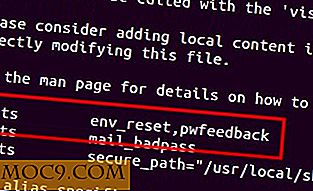
![איך אתה מנהל את כל הסיסמאות שלך? [מִשׁאָל]](http://moc9.com/img/poll-result-google-search.png)